Cara Mudah Cek IMEI iPhone dan iPad, Tertera pada Perangkat hingga Cek Online
Berikut cara mudah cek nomor IMEI di iPhone dan iPad. Pengguna iPhone dan iPad dapat menemukan nomor IMEI tertera di SIM Tray hingga dengan cek online
Penulis: Enggar Kusuma Wardani
Editor: Daryono
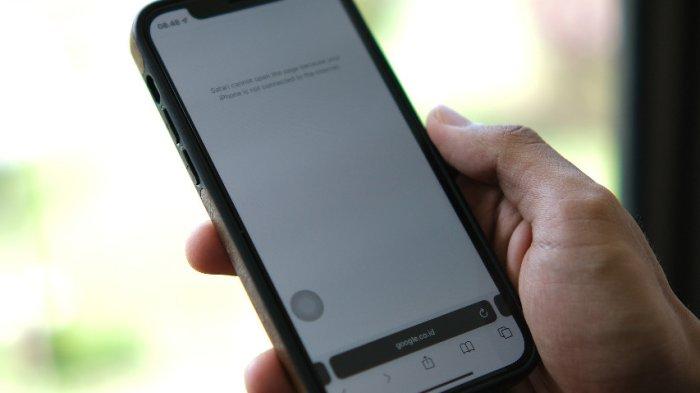
- iPhone 3G
- iPhone 3GS
- iPhone 4 (model GSM)
- iPhone 4s
2. Nomor IMEI pada Bagian Belakang Perangkat

Pengguna juga dapat menemukan nomor IMEI pada bagian belakang perangkat.
Namun nomor IMEI di belakang perangkat tersebut hanya tertera pada beberapa seri iPhone berikut:
- iPhone 6
- iPhone 6 Plus
- iPhone SE (generasi ke-1)
- iPhone 5s
- iPhone 5c
- iPhone 5
Baca juga: Registrasi IMEI Lebih Mudah, Pahami Ketentuan dan Cara Daftarnya
3. Cek Nomor IMEI dengan Dial Ponsel
Pengguna dapat menggunakan dial ponsel untuk melakukan cek nomor IMEI.
- Klik Icon Telephone;
- Kemudian tekan angkanya *#06#;
- Tunggu sebentar, maka nomor IMEI akan ditampilkan pada layar.
4. Dengan Perangkat Komputer
- Hubungkan perangkat ke komputer
- Di Mac dengan macOS Catalina 10.15 atau lebih baru, buka Finder
Di Mac dengan macOS Mojave atau versi lebih lama, atau di PC, buka iTunes
- Pastikan Anda berada di bawah tab General
- Klik tab Ringkasan Informasi
- klik Nomor Telepon di bawah nama perangkat Anda atau model perangkat untuk menemukan IMEI/MEID dan ICCID. Untuk iPad (model seluler), klik Nomor Seri untuk menemukan CDN, IMEI/MEID, dan ICCID.
5. Cek IMEI melalui Browser
- Buka appleid.apple.com di browser web;
- Masuk dengan ID Apple yang Anda gunakan di perangkat Anda;
- Pilih bagian Perangkat, dan pilih perangkat untuk lihat nomor seri dan IMEI/MEID.
Cara Cek IMEI di iPad

Bagi pengguna iPad, nomor IMEI dapat ditemukan pada bagian belakang perangkat.
Nomor IMEI tertera pada bagian bawah logo Apple.
Cara ini dapat digunakan untuk cek nomor IMEI pada iPad Pro dan iPad, baik yang menggunakan seluler ataupun WiFi.
(Tribunnews.com/Enggar Kusuma, Oktavia WW)
 Baca tanpa iklan
Baca tanpa iklan


















































